WordPress cuenta con un potente Editor de Imágenes muy poco conocido, por cierto.
Este editor de imágenes de WordPress te permite hacerle cambios a los archivos de imágenes que ya tienes subidos a la biblioteca de medios sin necesidad de descargarlos y volverlos a subir.
Para abrir el editor de imágenes de WordPress debes estar dentro de la Biblioteca de Medios con el formato de Mosaico.
Entonces haces clic en cualquier imagen de la biblioteca y verás la ventana con sus detalles.
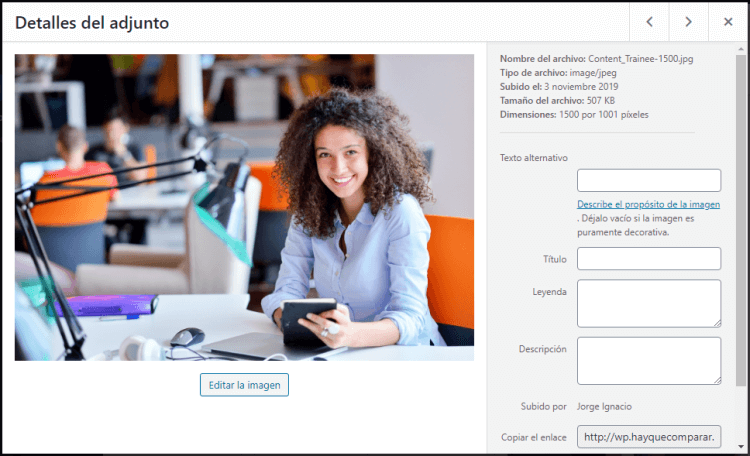
En esta ventana puedes asignarle a la imagen unos valores en la parte derecha si lo deseas, pero ésto no es lo importante.
Lo más interesante es el botón Editar la imagen, que se encuentra justo debajo de la vista previa.
Este botón te dará acceso al editor de imágenes de WordPress que puedes ver al principio de esta página y las herramientas con las que cuenta este editor son:
- Escalar.
- Recortar.
- Rotar a la izquierda.
- Rotar a la derecha.
- Volteo vertical.
- Volteo horizontal.
- Deshacer.
- Rehacer.
Escalar imágenes con WordPress
La herramienta Escalar del editor de imágenes de WordPress es una de las más importantes, ya que no es para nada recomendable tener imágenes más grandes del tamaño en el que se van a visualizar en la página.
Esta herramienta te permite escalar rápidamente la imagen a un tamaño más adecuado sin necesidad de descargar y volver a subirla a WordPress.
En la parte derecha del editor de imágenes de WordPress vas a ver un lugar que dice Escalar imagen.
Allí mismo WordPress te muestra el tamaño actual de la imagen en píxeles y justo debajo tienes unos campos para escribir las nuevas dimensiones.
Si escribes el nuevo ancho de la imagen, la altura se ajusta automáticamente según la misma relación.
Si escribes la nueva altura de la imagen, el ancho se ajusta automáticamente según la misma relación de aspecto.
Recortar imágenes con WordPress
La herramienta Recortar del editor de imágenes de WordPress es otra de las más potentes.
Esta herramienta nos permite recortar libremente una imagen marcando el área a recortar directamente sobre la imagen.
Primero debes definir el área a recortar y luego hacer clic en el botón Recortar de la barra de herramientas.
WordPress te muestra la imagen recortada y si está todo OK no te olvides de hacer clic en Guardar.
Cómo si ésto fuera poco también puedes hacer un recorte con una relación de aspecto definida.
Para eso debemos ir a la derecha donde dice Recortar imagen > Relación de aspecto y escribimos una relación de aspecto, por ejemplo 1:2 para tener un rectángulo vertical.
Luego acomodamos sobre la imagen ese rectángulo y Recortar.
Pruébalo.
Rotar imágenes con WordPress
La herramienta Rotar del editor de imágenes de WordPress te permite girar la imagen en un sentido u otro según necesitemos.
Es útil cuando, sin querer, subimos una imagen que no tiene la orientación correcta.
Voltear imágenes con WordPress
La herramienta Voltear del editor de imágenes de WordPress te permite espejar la imagen, tanto en sentido horizontal como vertical.

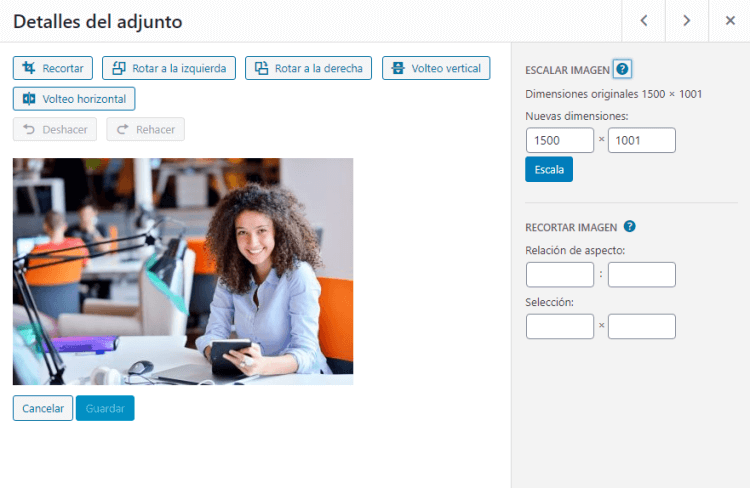
0 comentarios